Có nhiều cách bảo vệ dữ liệu trên máy tính như đặt mật khẩu trong màn hình khởi động, khoá ổ đĩa bằng mật khẩu, hay tạo ra nhiều tài khoản user và phân quyền truy cập từng vùng dữ liệu trên máy tính.
Tuy nhiên những cách này đều khá tốn thời gian và phải trải qua nhiều bước, do đó cách ẩn ổ đĩa bằng câu lệnh trên cmd sẽ rất hữu ích với bạn, khi chỉ cần vài dòng lệnh và nút Enter là đã có thể ẩn đi một ổ đĩa máy tính bất kỳ. Sau khi đưa vào chế độ ẩn, bạn vẫn có thể hiển thị lại ổ đĩa hoàn toàn bình thường mà không mất bất kỳ dữ liệu. Để ẩn ổ đĩa trên máy tính, bạn thực hiện như sau:
Ví dụ: Đây là những ổ đĩa đang có trên máy tính: C, D và E.
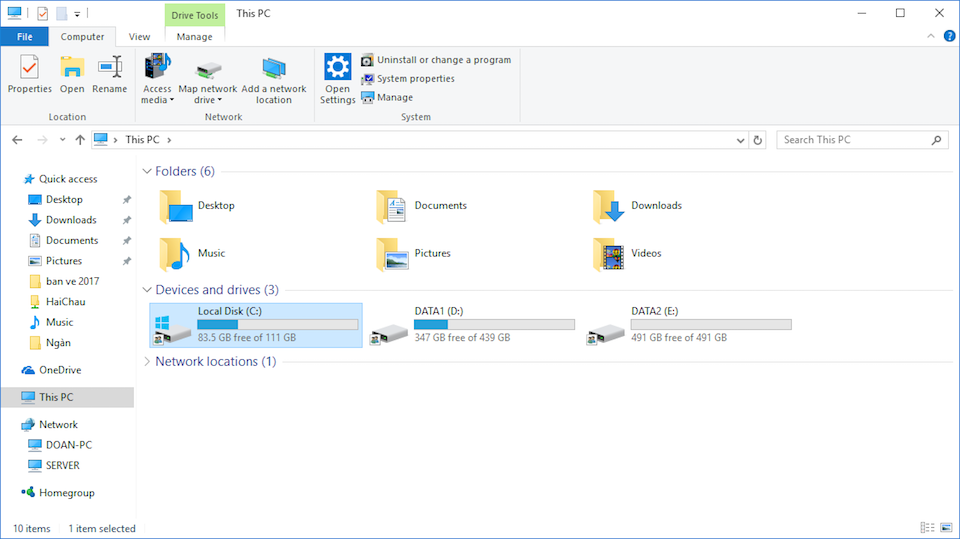
Đầu tiên, nhấn tổ hợp phím Windows + R, hoặc chọn Start > Run, sau đó gõ nội dung “diskpart” và nhấn Enter.
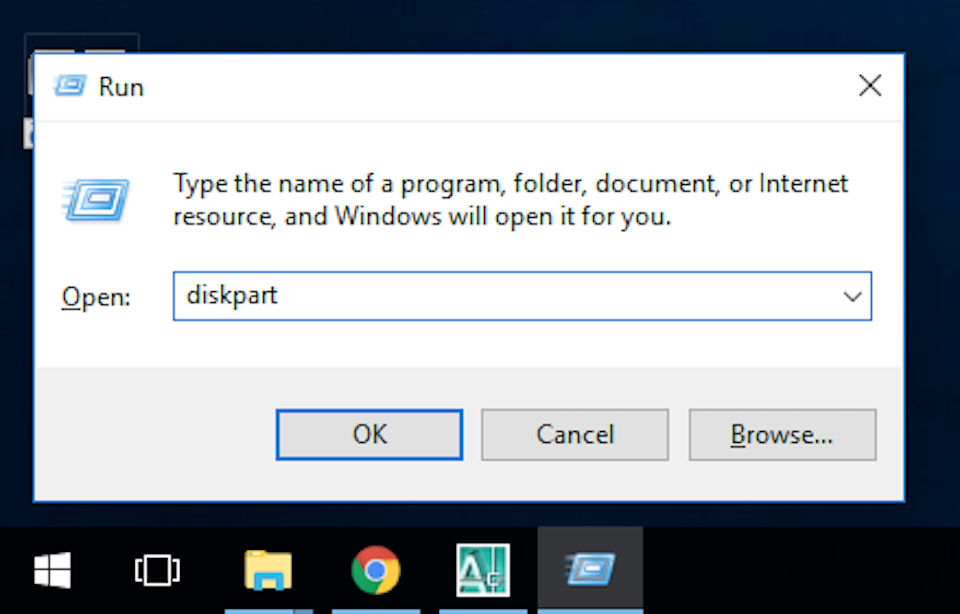
Lúc này, hộp thoại dispart.exe xuất hiện, bạn tiếp tục gõ nội dung là “list volume” và nhấn Enter để hiển thị tất cả các ổ đĩa đang có trên máy tính. Gõ câu lệnh:
list volume
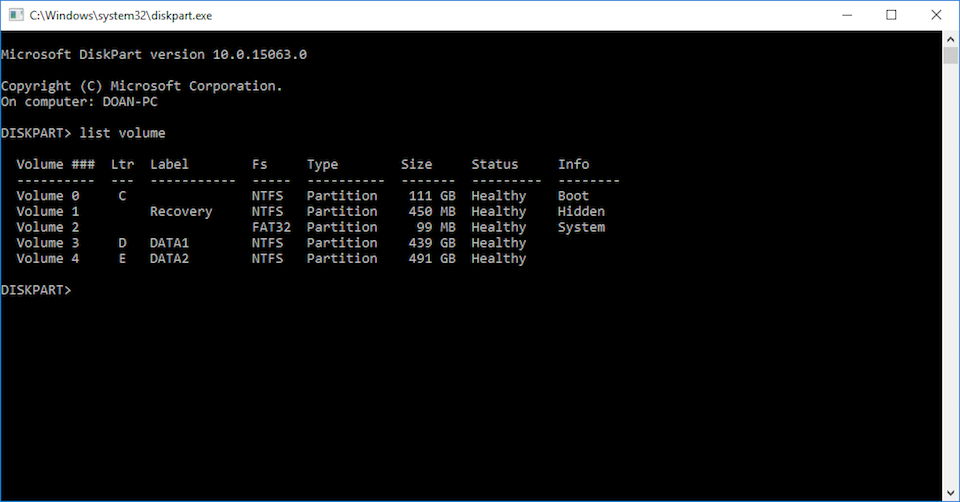
Để ẩn một ổ đĩa bất kỳ, chẳng hạn như ổ D, tham chiếu vào danh sách trên màn hình ổ D là volume 3, bạn gõ câu lệnh “select volume 3” để lựa chọn ổ đĩa D. Gõ câu lệnh:
select volume 3
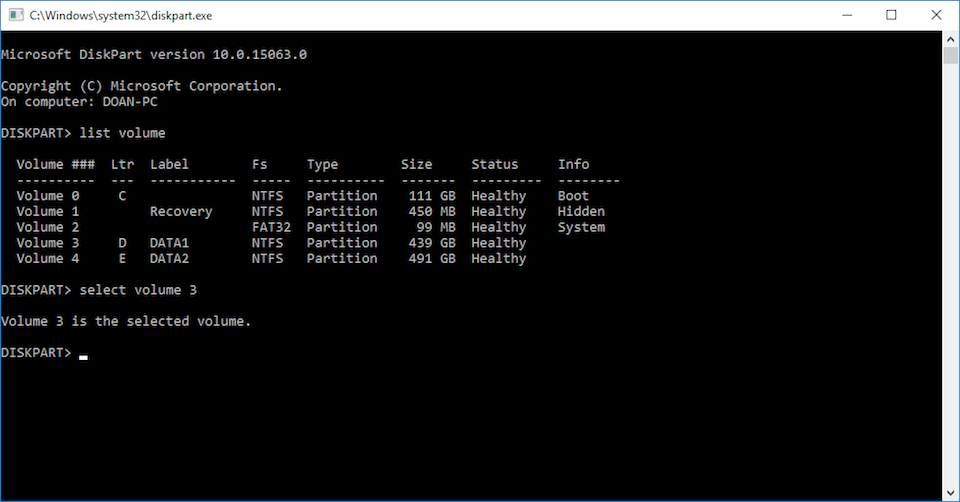
Tiếp theo để đưa ổ đĩa vào chế độ ẩn, bạn gõ lệnh “remove letter D” và nhấn Enter. Gõ câu lệnh:
remove letter D
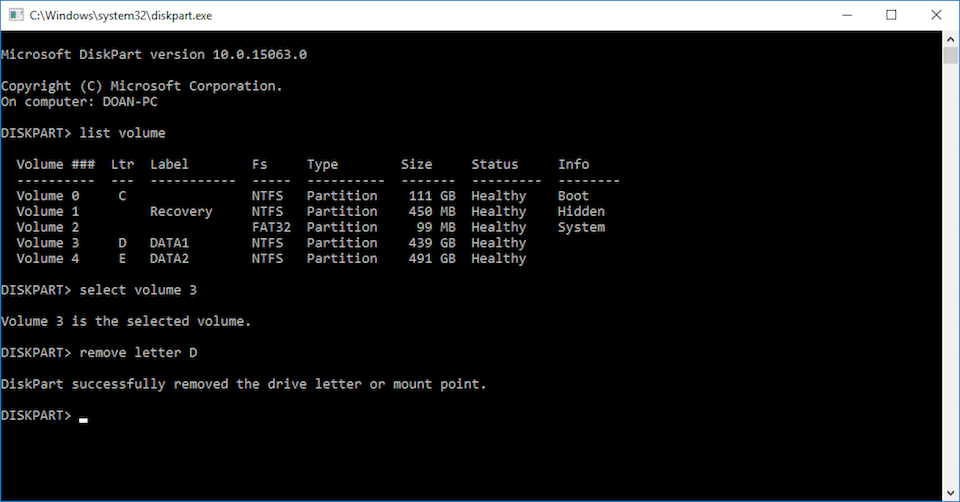
Lúc này, hệ thống sẽ hiển thị thông báo: “DiskPart successfully removed the driver letter or mount point”. Thông báo này đồng nghĩa với việc ổ D đã được đưa vào chế độ ẩn, tuy nhiên toàn bộ dữ liệu có trên ổ đĩa vẫn được giữ nguyên.
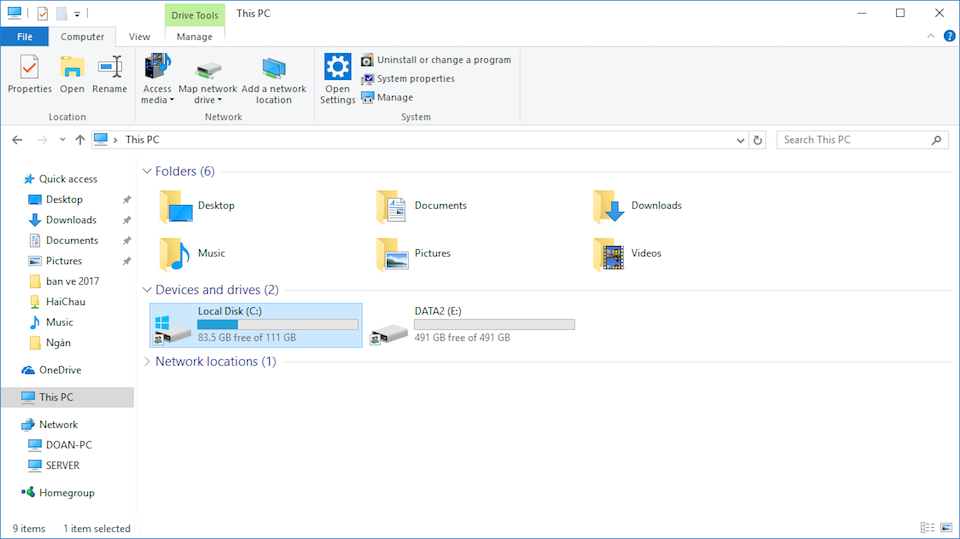
Để hiển thị lại ổ đĩa đã ẩn, bạn chỉ việc gõ dòng lệnh “Assign letter D” và nhấn Enter. Gõ câu lệnh:
Assign letter D
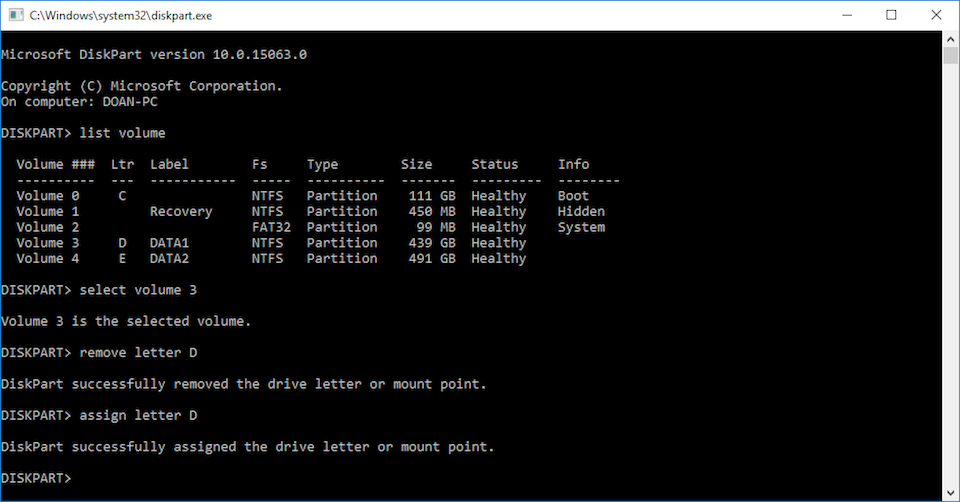
Lúc này, ổ D trên máy tính lại được hiển thị lại hoàn toàn bình thường như ban đầu. Tuỳ vào bạn muốn ẩn ổ đĩa nào thì thay thông sống khác.
Như vậy, bài viết đã hướng dẫn bạn cách ẩn ổ đĩa trên máy tính thông qua trình gõ lệnh cmd. Bạn có thể sử dụng cách này để ẩn ổ đĩa giúp bảo vệ dữ liệu có trên máy. Chúc các bạn thực hiện thành công.




